Программа Boilsoft Video Splitter предназначена для разделения видеофайлов на части. При работе с видео файлами часто бывает необходимо разрезать видео файл на несколько частей.
Такая ситуация бывает в том случае, если из видео файла понадобиться вырезать нужный фрагмент необходимого размера, обрезать видео файл, удалив для этого лишние фрагменты видео файла, или просто нарезать видео файл, разделить файл по необходимому размеру, или на одинаковые части.
Для проведения таких операций с видео файлами существует множество программ. Представляю вам одну из таких программ, используя которую, вы легко сможете выполнять нужные действия с разрезанием видео файла.
Возможности Boilsoft Video Splitter
Программа Boilsoft Video Splitter позволит легко обрезать видео на нужные размеры, вырезать фрагменты из видео файла.
Boilsoft Video Splitter поддерживает такие форматы файлов:
- AVI, DivX, MPEG-4, MPEG-1, MPEG-2, VOB, ASF, WMV, WMA, Real Media (. RM,. RMVB), MP4 (. MP4,. M4a), 3GP, MKV, MTS, FLV, VCD (. DAT), AC3, MPEG Audio, MP1, MP2, MP3.
Программа Boilsoft Video Splitter позволяет работать с файлами размером более 2 ГБ.
Как обрезать видео на компьютере без установки программ
Вообще эта программа имеет англоязычный интерфейс, но работа в программе у вас не вызовет затруднений, там легко со всем разобраться. В интернете вы можете найти и скачать русифицированный вариант программы Boilsoft Video Splitter.
Запустите программу Boilsoft Video Splitter. В окне программы необходимо нажать на кнопку «Открыть», для открытия видео файла, который нужно будет разрезать. Для открытия видео файла, его также можно просто перетащить в окно программы Boilsoft Video Splitter.
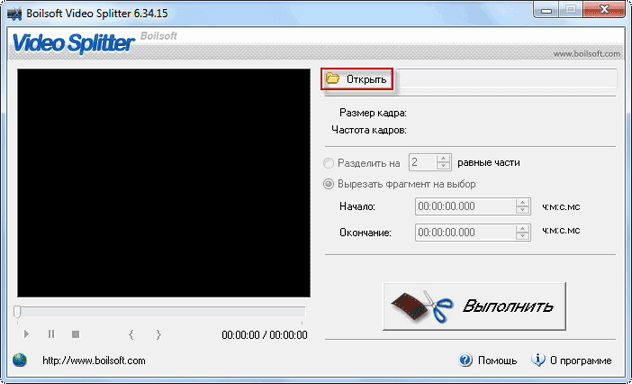
Разделение видео в Boilsoft Video Splitter
После добавления видео файла, он начнет проигрываться встроенным проигрывателем.

Давайте разберем некоторые настройки управления программой. На изображении цифрами отмечены следующие настройки:
- Указан путь расположения выбранного для редактирования видео файла.
- Характеристики выбранного видео файла.
- Варианты работы программы: разделить на несколько равных частей или вырезать фрагмент на выбор.
- Кнопки управления: воспроизведение, пауза, стоп.
- Кнопки выбора кадров для вырезания: начало и конец для вырезания фрагмента видео файла.
Для вырезания видео файла в режиме «Вырезать фрагмент на выбор», нужно перемещая ползунок по шкале выбрать начало фрагмента файла, нажав на первую начальную точку, а потом отметить окончание этого фрагмента, нажав на следующую конечную точку программы.
Точное время можно регулировать с точностью до миллисекунд, регулируя время начала и окончания выбранного для вырезания фрагмента в поле «Начало» и «Окончание».
Как обрезать видео на компьютере без программ
После того, как необходимый фрагмент был выбран, нужно нажать на кнопку «Выполнить».
Открывается окно «Режим разделения».
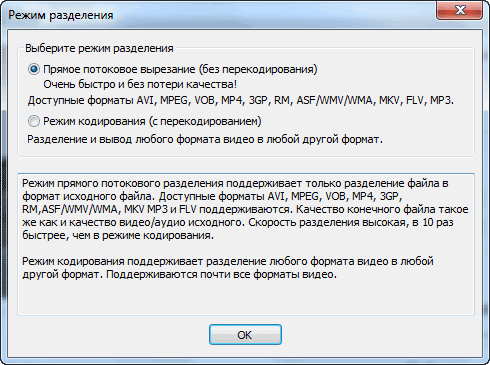
По умолчанию выбран режим — «Прямое потоковое вырезание (без перекодирования)». В этом случае произойдет быстрое вырезание видео файла без потери качества, и в итоге получаем файл точно такого же формата.
Вам также может быть интересно:
- Boilsoft Video Joiner — как соединить видео файлы
- Разрезаем и склеиваем видео файлы в VirtualDub
После нажатия на кнопку «ОК», в окне Проводника нужно будет выбрать имя и место для сохранения файла. Далее происходит процесс вырезания фрагмента видео файла.
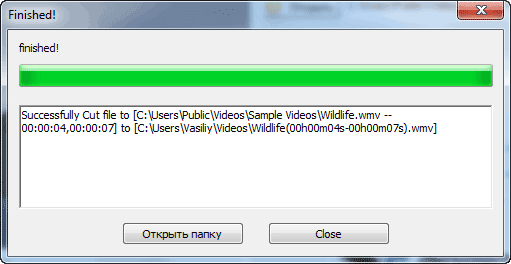
Вырезанный фрагмент видео файла сохранен в выбранном месте, в том формате, что и оригинальный видео файл, без потери качества.
Если переключиться в «Режим кодирования (с перекодированием)», то в итоге произойдет разделение видео файла, и в итоге получаем видео файл другого выбранного формата. Качество видео после этого несколько ухудшиться.
После выбора «Режим кодирования (с перекодированием)» и нажатия на кнопку «ОК», появляется окно «Выходной формат», в котором нужно выбрать нужный видео формат для перекодирования видео файла.
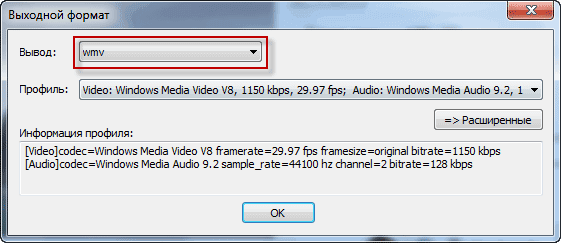
После выбора формата видео, можно нажать на кнопку «Расширенные», чтобы попасть в расширенные настройки программы.
В окне «Настройки профиля» можно выбрать нужные кодеки, изменить размер кадра и сделать другие нужные настройки.
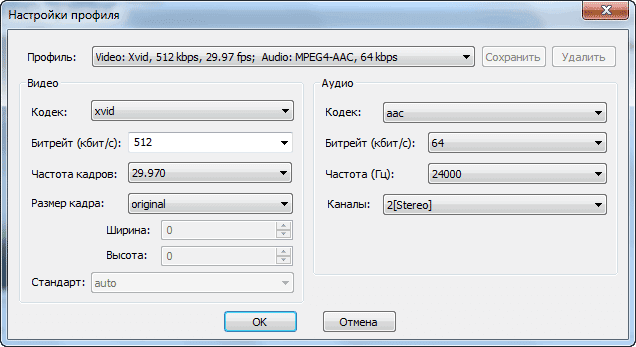
После этого нужно нажать на кнопку «ОК». В окне Проводника необходимо будет выбрать место и имя для сохранения видео файла. Далее происходит процесс обработки видео файла. В итоге получаем фрагмент видео файла в другом, чем оригинальный видео файл формате.
Выводы статьи
Boilsoft Video Splitter — программа для редактирования видео, которая очень быстро справляется с нарезкой и разделением выбранных для этих целей видео файлов. Программа поддерживает большое количество форматов и работает очень быстро.
Похожие публикации:
- Редактируем видео файлы в MKV ToolNix
- Free Screen Video Recorder для записи видео с экрана и создания скриншотов
- Full Screen Player — управление одним щелчком мыши
- Movavi Video Editor — программа для монтажа видео
- Как нарезать мр3 онлайн
Источник: vellisa.ru
Лучшие Видео Резаки / Триммеры, чтобы Нарезать Ваше Видео
С ростом популярности социальных сетей и разработкой портативных устройств все больше и больше людей любят снимать свои видео и загружать видео на YouTube, Facebook, Twitter и многое другое. Чтобы лучше показать свои идеи, перед тем, как поделиться видео с другими, вам может понадобиться отредактировать видео или обрезать видео, чтобы сохранить только полезные части. В это время необходим видео-резак.
Хотите обрезать большое видео и вырезать пустой контент в начале и конце видео? Вам нужно разрезать большое видео на маленькие клипы?
Для этого вам также нужен видеорежим приложение. В этой статье мы покажем вам, как вырезать видео с помощью бесплатных онлайн-видео-резаков и лучшего видео-триммера. Вы можете продолжить чтение, чтобы найти лучший ответ.
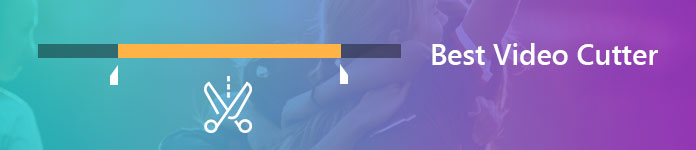
- Часть 1. Лучший видео-резак для обрезки видео файлов в автономном режиме
- Часть 2. Онлайн видео куттер
- Часть 3. Часто задаваемые вопросы о видеорезке
Часть 1. Лучший видео-резак для обрезки видео файлов в автономном режиме
Если вы когда-либо использовали онлайн-резак для вырезания и конвертации одного видеоклипа из большого видеофайла, вы должны знать, что весь процесс потратит у вас слишком много времени. Здесь мы искренне рекомендуем профессиональный видеорезак, Видео конвертер Ultimate чтобы помочь вам редактировать видео. Вы можете бесплатно скачать и установить его на свой компьютер.

- Разрезать видео на клипы и объединить клипы в один.
- Обрежьте видео до желаемой длины, как вам нравится.
- Конвертируйте / редактируйте / сжимайте видео и аудио в 1,000 форматов
- Повышайте качество видео, когда вы улучшаете его.
- Стабилизируйте шаткие видео с помощью простых щелчков мышью.
1 Запустите программу для обрезки видео и добавьте видеофайлы
После загрузки установите и запустите это мощное программное обеспечение для резки видео на своем компьютере. Затем нажмите Добавить файлы вверху, чтобы загрузить видео, которое нужно обрезать.

2 Откройте окно Cut
Нажмите на Ножницы значок, чтобы перейти к Порез окно.
![]()
3 Отрежьте ненужную часть
Перетащите полосу обработки, чтобы выбрать начальную и конечную точку. Или вы можете установить значение для Start время Конец время и Длительность для подтверждения режущих частей.

4 Сохраните изменения
Если вам нужно больше сегментов, нажмите Добавить сегмент для создания нового клипа. Вы также можете разделить видео, нажав Трещина рядом со значком +. затем Save. все изменения, которые вы сделали.
Для клипов вы можете расположить их в соответствии с вашими потребностями, чтобы объединить видео файлы.

5 Выбор формата вывода
Когда вы вернетесь в домашний интерфейс, нажмите Конвертировать все для выбора подходящего формата вывода.
![]()
6 Экспорт измененного видео
После этого вы можете выбрать папку с целевым файлом для выходного видео, нажав Приложения , Наконец, нажмите Конвертировать все для сохранения видеоклипов на вашем ПК / Mac.

Всего за несколько кликов исходное видео будет обрезано и сохранено на вашем компьютере с высоким качеством видео.
Посмотрите этот видеоурок, чтобы закрепить ваш видеофайл.


Часть 2. Онлайн видео куттер
Если вы предпочитаете редактировать видео онлайн и не хотите устанавливать какое-либо приложение для резки видео на свой компьютер, вы можете положиться на онлайн-видеорезку, чтобы нарезать видеофайлы. Здесь мы познакомим вас с простым в использовании онлайн-видео триммером, вы можете взять следующее руководство для обрезки видео.
1 Откройте браузер и перейдите к онлайн видео резак сайт.
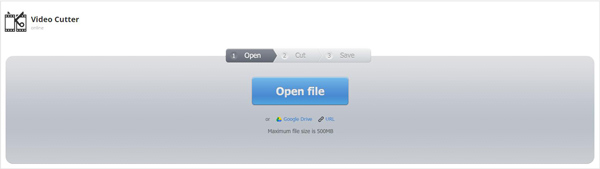
2 Нажмите кнопку «Открыть файл», чтобы импортировать видео, которое вы хотите вырезать. Вам понадобится время, чтобы добавить свое видео в этот онлайн-триммер, наберитесь терпения.
3 После загрузки вы можете просматривать и обрезать видео. Также вы можете выбрать качество и формат выходного видео. Нажмите кнопку «Вырезать», чтобы сохранить только необходимую деталь.
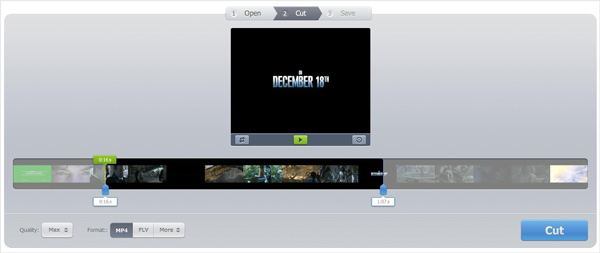
4 Нажмите кнопку «Загрузить», чтобы сохранить обрезанное видео на свой компьютер.
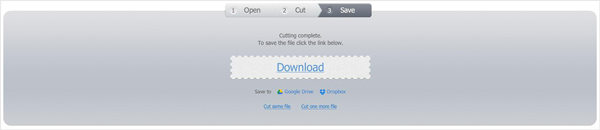
Другие онлайн видео резцы
Вырезать видео онлайн (http://www.aconvert.com/video/split/): вырезайте локальное и онлайн-видео, регулируя время значения по одному.
жнец (https://ytcropper.com/): разделите видео на части, регулируя полосу обработки или задав значение.
Видео Фреза (http://www.wincreator.com/video-cutter): вырезайте видео, загруженное с локального компьютера, с максимальной емкостью 50 мБ.
Часть 3. Часто задаваемые вопросы о видеорезке
1. Как вырезать части видео на андроиде?
Найдите видео в Галерее и не воспроизводите его. Нажмите на значок «Переполнение действия» или «Меню» и выберите инструмент «Обрезка». Отрегулируйте длину видео по своему усмотрению, перемещая начальную и конечную точки. Затем сохраните изменения.
2. Как обрезать видео в iMovie на iPhone?
Откройте свое видео на временной шкале iMovie. Коснитесь видеоклипа, а затем перетащите желтый маркер обрезки с обеих сторон, чтобы отрегулировать длину клипа. После обрезки видео не забудьте сохранить его на свой iPhone.
3. Как я могу объединить видео вместе?
По факту, Видео конвертер Ultimate позволяет объединить несколько видеоклипов в один одним щелчком мыши. Просто загрузите все видеофайлы, которые хотите объединить, и включите Объединить в один файл вариант рядом с Конвертировать все кнопка. Затем начните преобразование. Вы получите объединенный видеофайл через несколько минут.
В этом посте мы в основном говорим о том, как нарезать видео с помощью бесплатного онлайн-триммера и лучшего видео-резака. Онлайн видео-резак позволяет вам обрезать видео бесплатно, но вы должны нести медленную скорость, ограниченный размер файла или количество (один за другим). Aiseesoft — это профессиональный, но простой в использовании инструмент для обрезки видео, который позволяет обрезать и разбивать видео на части по вашему желанию.
Вы можете выбрать предпочтительный способ редактирования своих видео. Надеюсь, вы можете легко вырезать видео после прочтения этого поста.
Что вы думаете об этом посте.
Рейтинг: 4.8 / 5 (на основе рейтингов 367)
02 сентября 2020 года 13:00 / Обновлено Дженни Райан в Редактировать видео
Более Чтение
![]()
Оставьте свой комментарий и присоединяйтесь к нашему обсуждению
Главная Редактировать видео Видеорежим

Источник: ru.aiseesoft.com
Как обработать и нарезать видео для Инстаграма на компьютере
Перед тем, как добавить видео в Инстаграм, бывает необходимо обработать его: например, обрезать или, наоборот, склеить несколько записей в один ролик.
Существует три способа сделать это:
- встроенными средствами Windows;
- при помощи скачиваемых программ;
- в онлайн-сервисе.
Средствами Windows
В зависимости от того, какую версию операционной системы вы используете, средства будут различаться. Для Windows 10 – это приложение «Фотографии» (да, несмотря на название, программа умеет работать с видео). Для Windows 7 – это «Киностудия». Для более старых ОС – Movie Maker.
Windows 10
В правом нижнем углу экрана нажимаем на увеличительное стекло и в появившейся строке пишем название приложения – Фотографии.
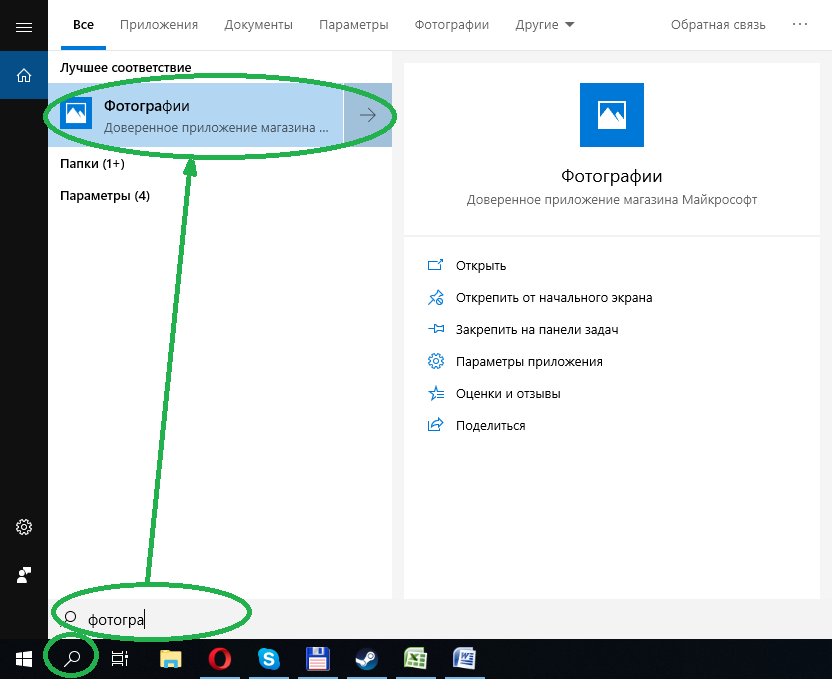
Открываем приложение и находим там вкладку «Видеопроекты».
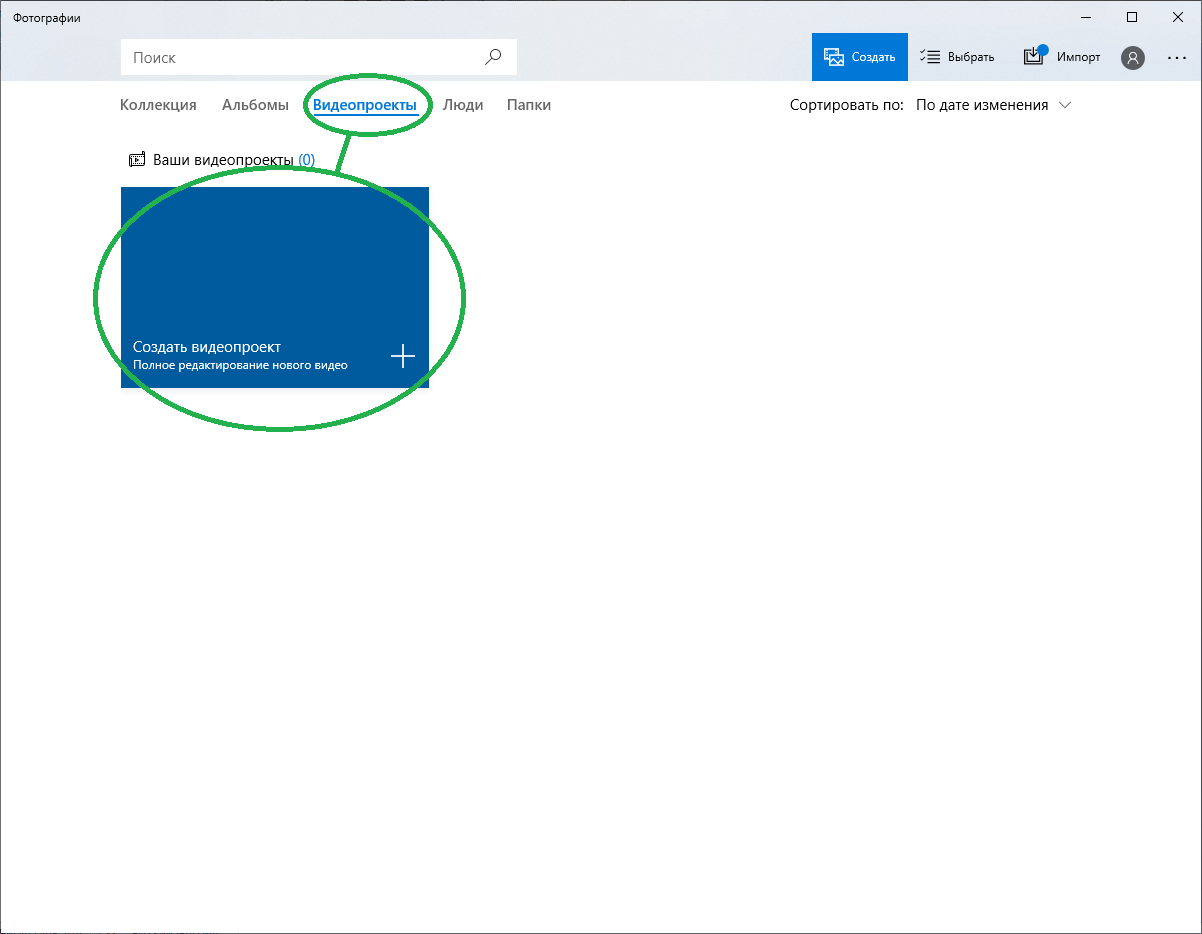
Нажимаем: «Создать видеопроект» – «Добавить» – «С этого компьютера».
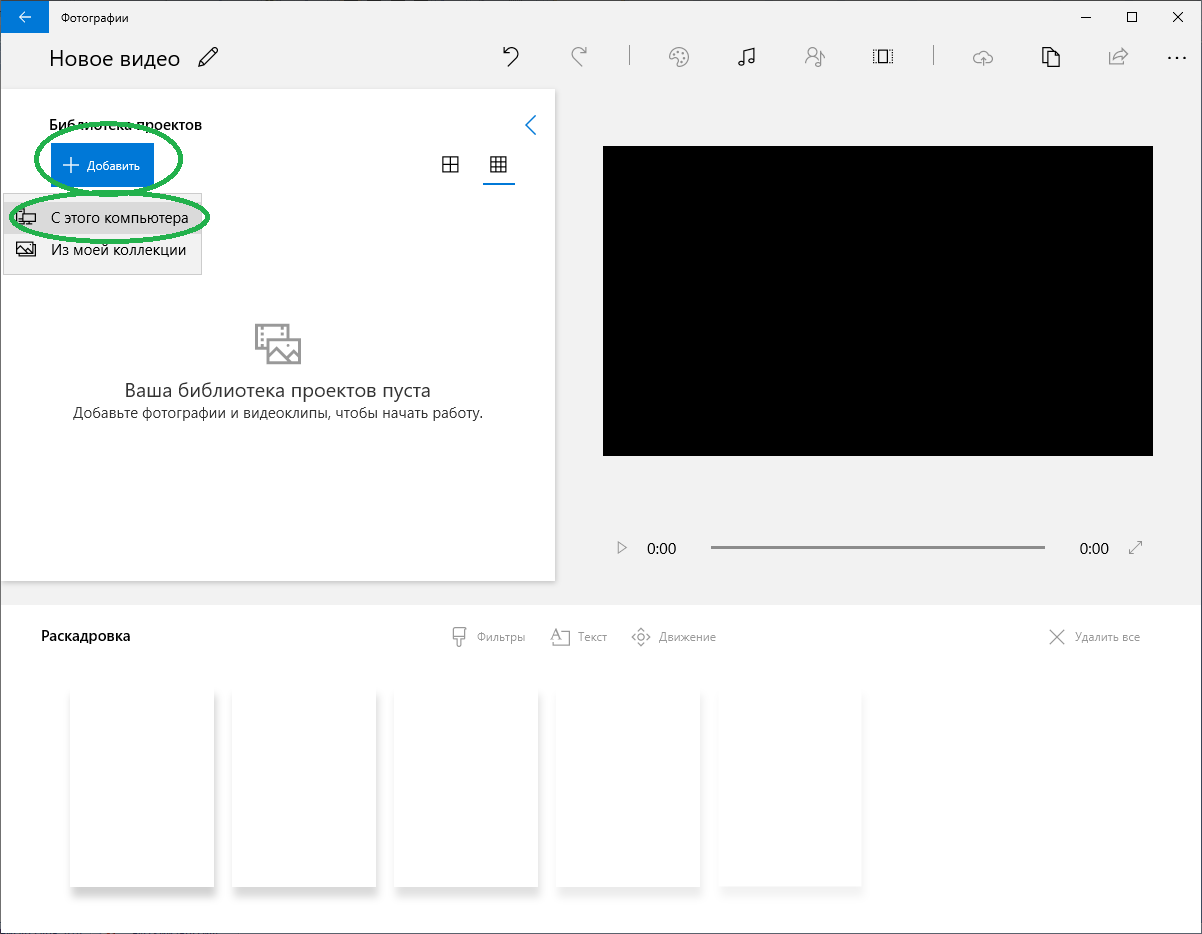
Выбираем нужный файл и нажимаем «Открыть».
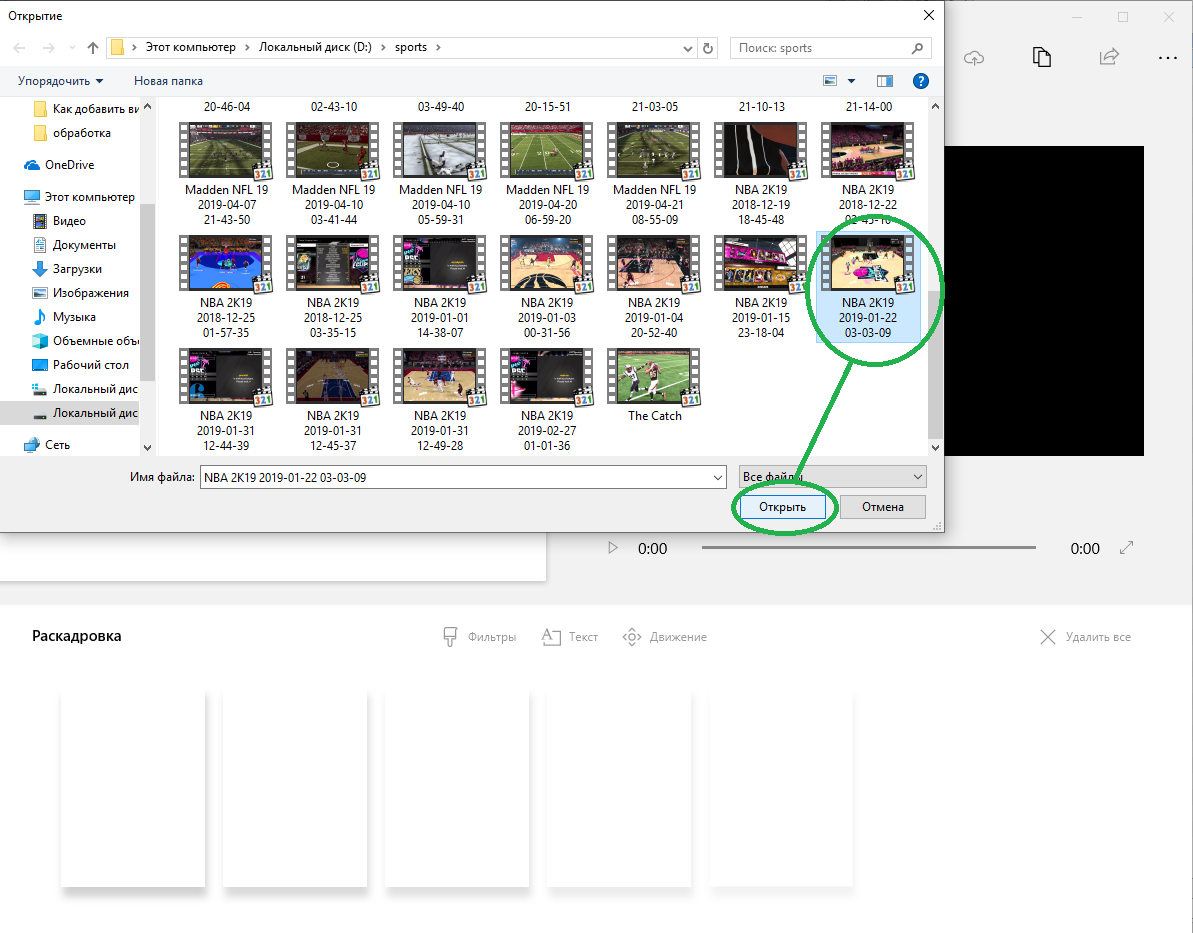
Затем добавленное видео нужно поместить в раскадровку. Сделать это можно простым перетаскиванием мышью или нажатием на соответствующую кнопку.
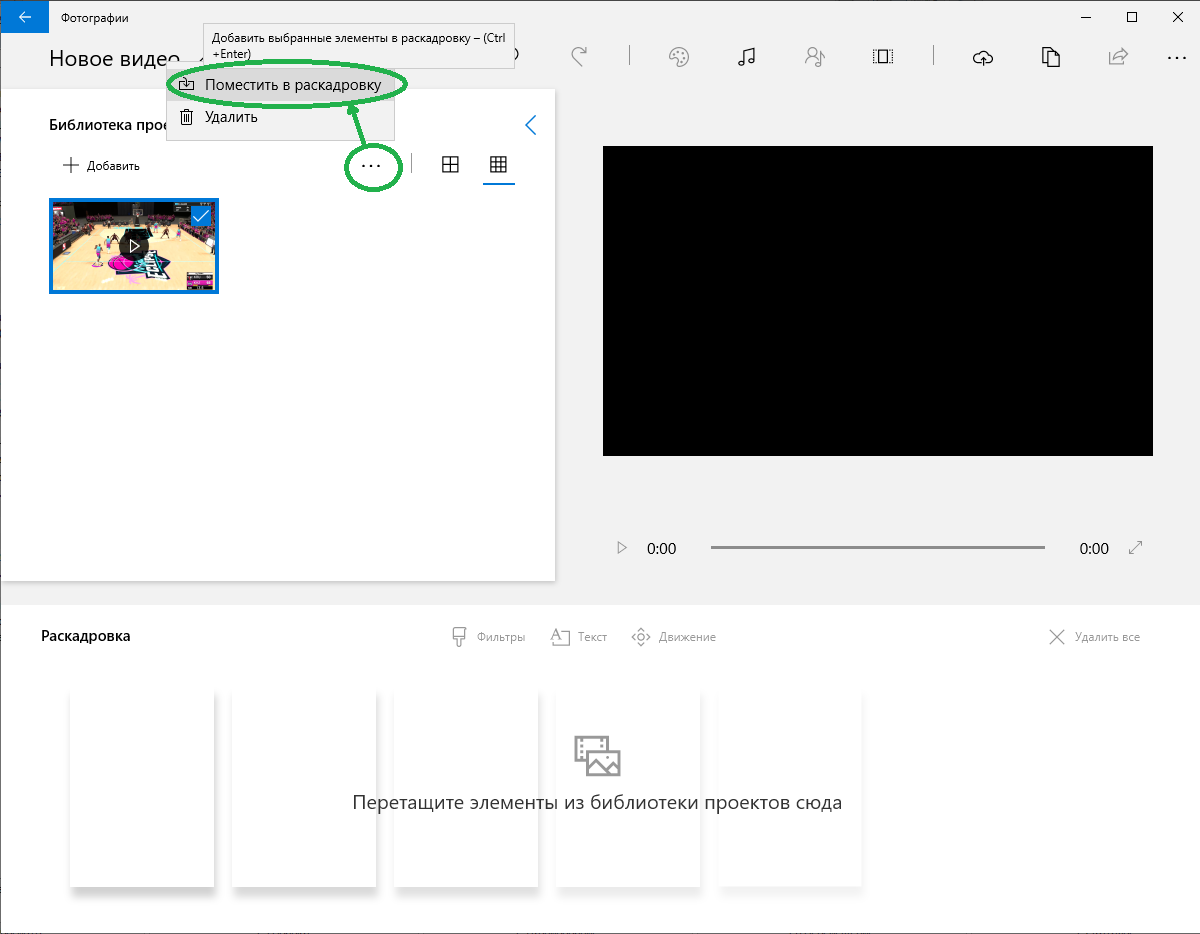
В раскадровке появляется кнопка «Обрезать», на которую и жмем.
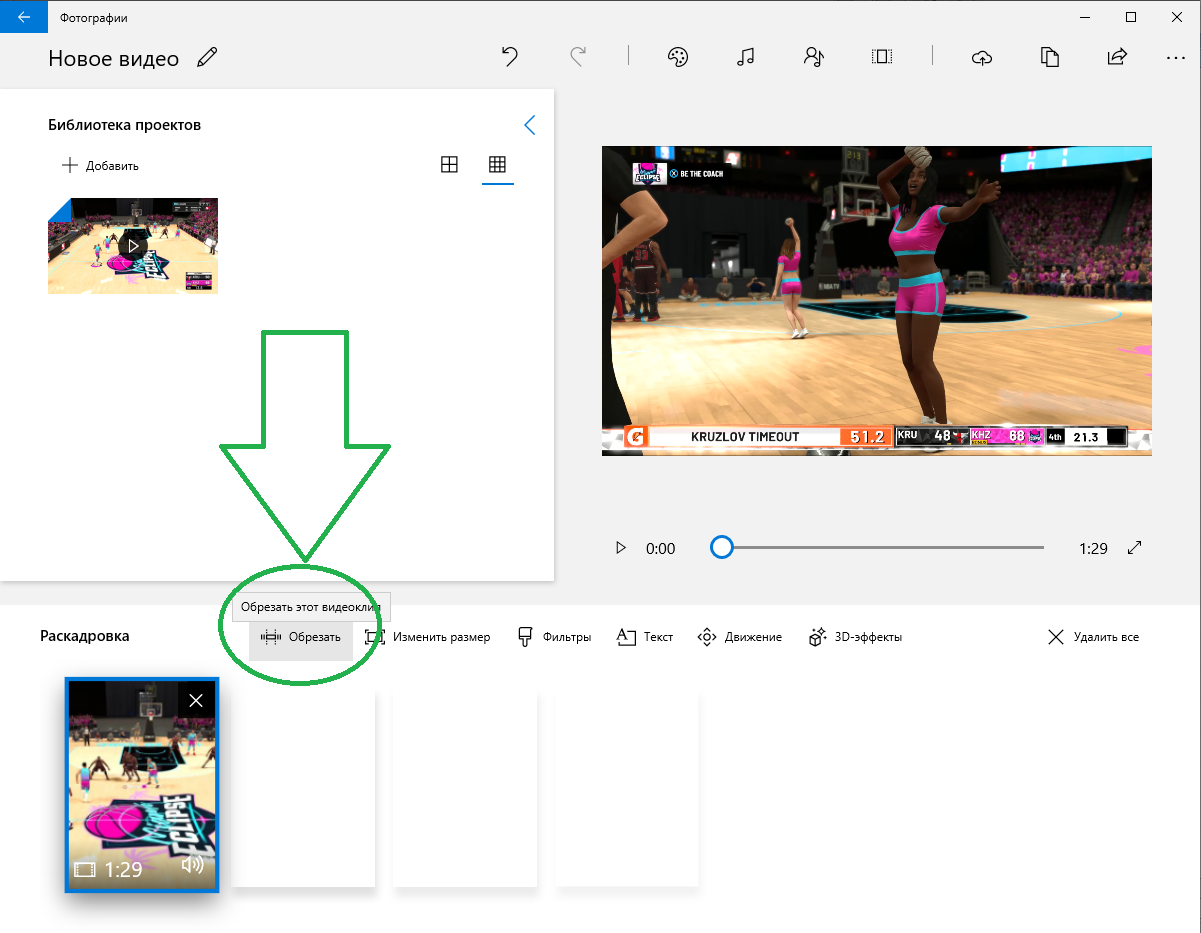
Далее перетаскиванием синих ползунков влево/вправо отрезаем лишнее в начале или конце ролика. Удовлетворившись результатом, нажимаем «Готово».
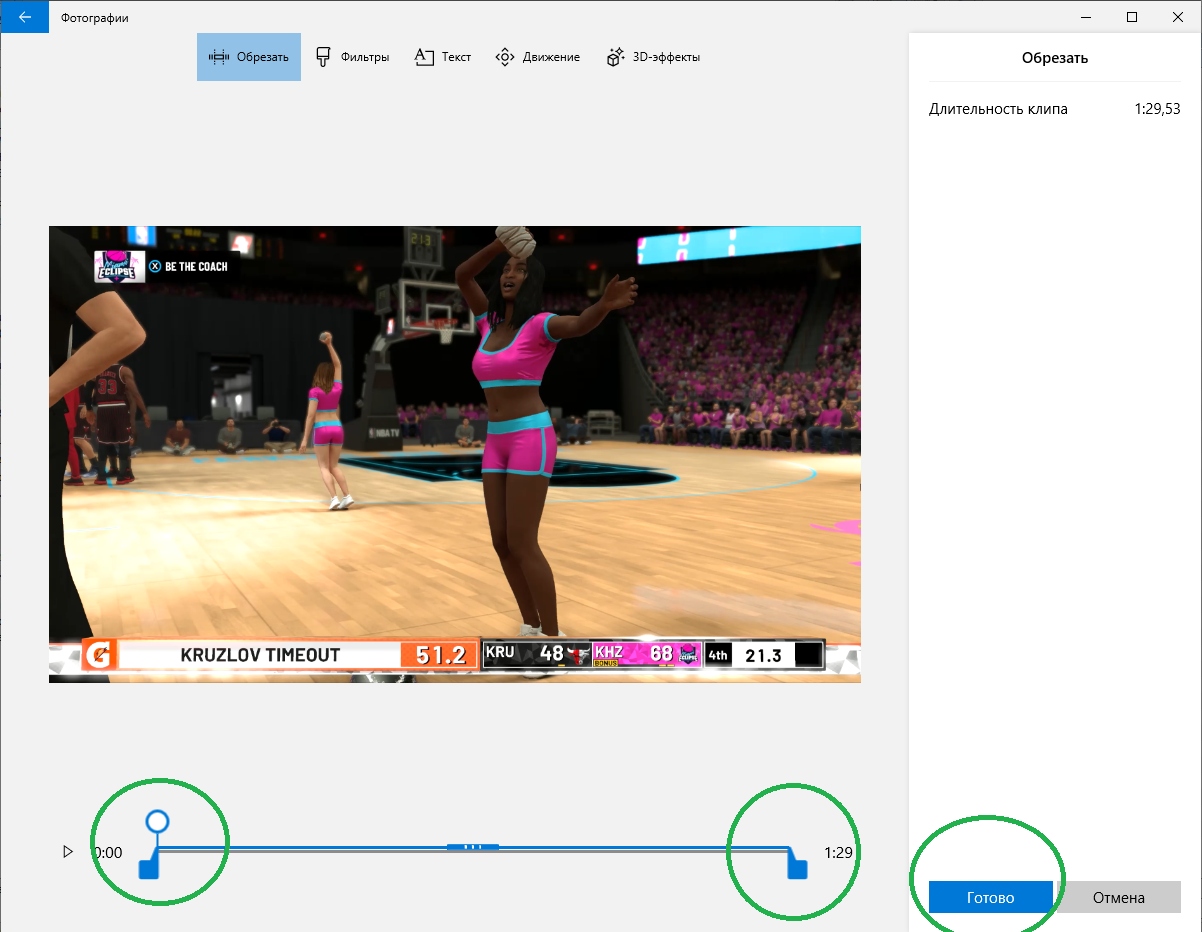
Готовый ролик экспортируем. Размер выбираем по вкусу. Минутный ролик размера L весит примерно 125 Мб: для размещения через SMMplanner или Instap великоват, а для Gramblr или Bluestacks – в самый раз.
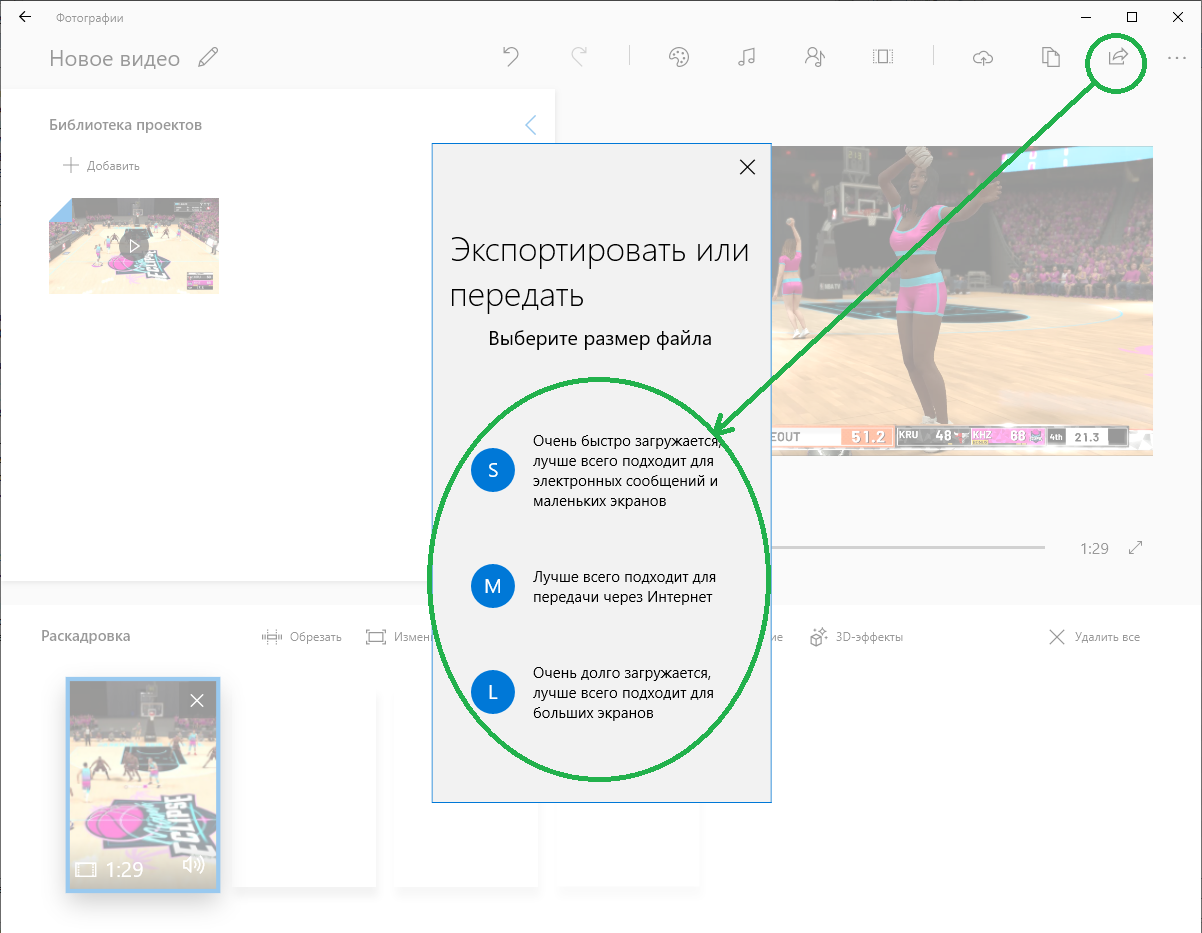
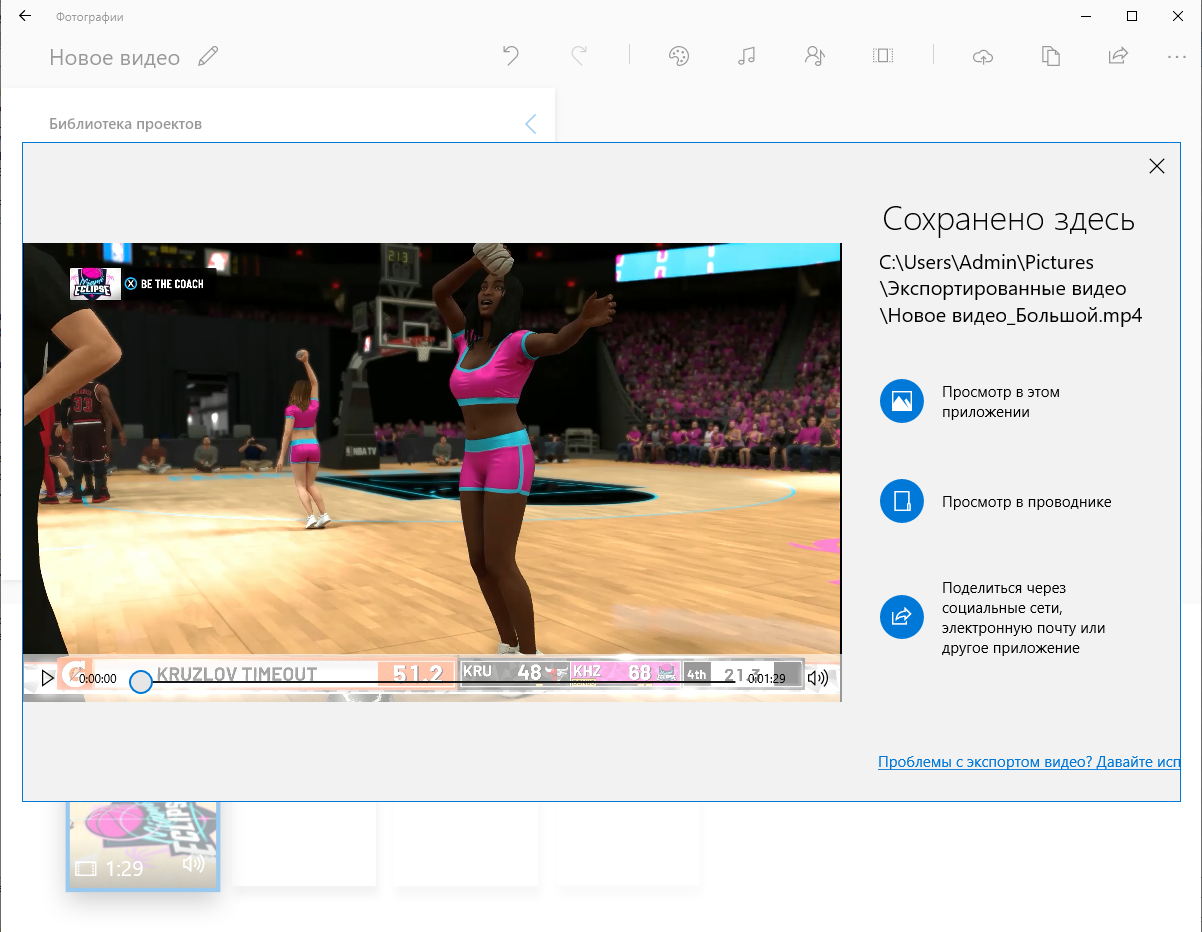
Если нам надо объединить несколько видео в одно, тогда добавляем их все в библиотеку проекту и расставляем в раскадровке по порядку: левое будет началом, правое – концом. Экспортируем.
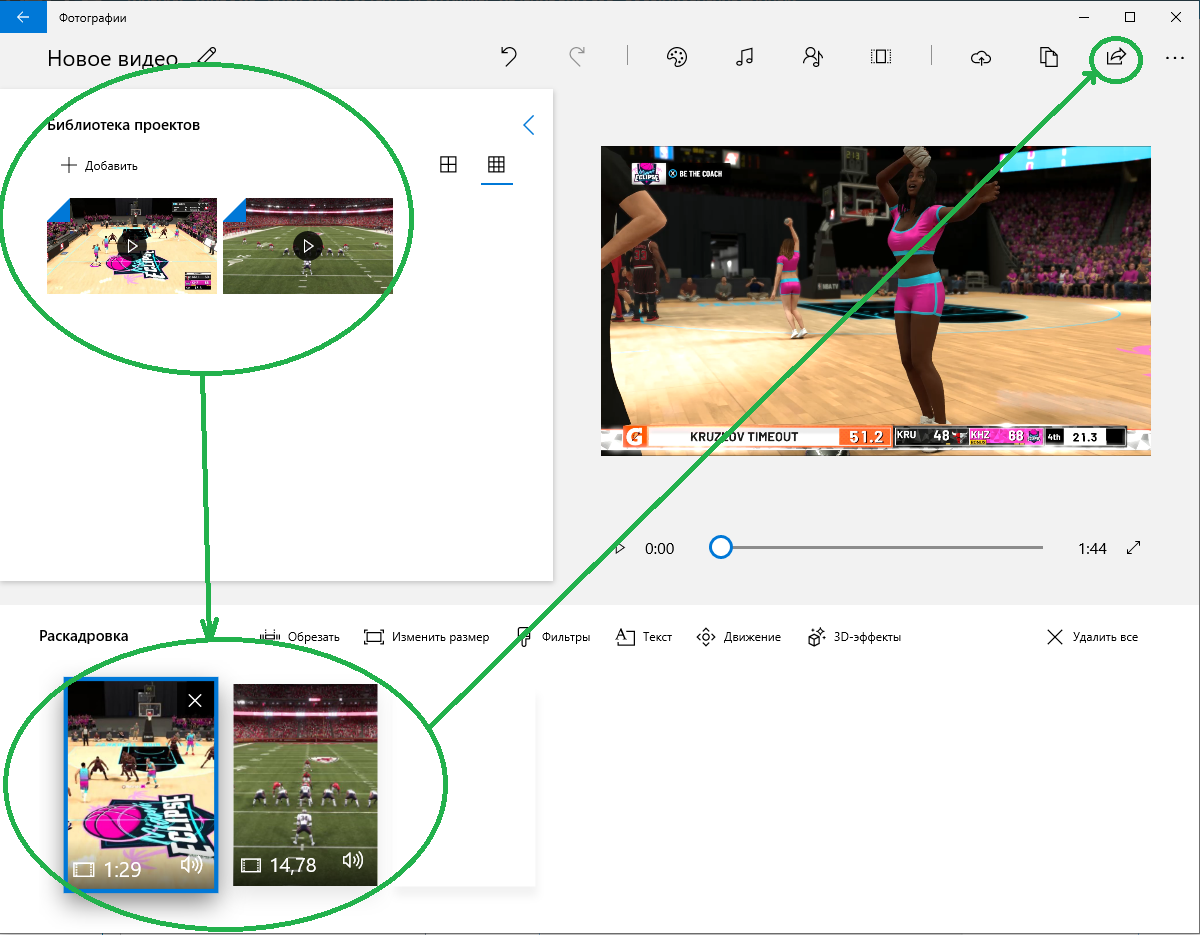
Помимо обрезки и склейки, программа также умеет накладывать фильтры и текст на изображение, добавлять различные эффекты и закадровую музыку.
Windows 7
Встроенный в «семерку» видеоредактор называется «Киностудия». Открываем ее через меню «Пуск».

Добавляем видеофайлы, щелкнув мышкой по рабочей области или нажав на соответствующую кнопку.
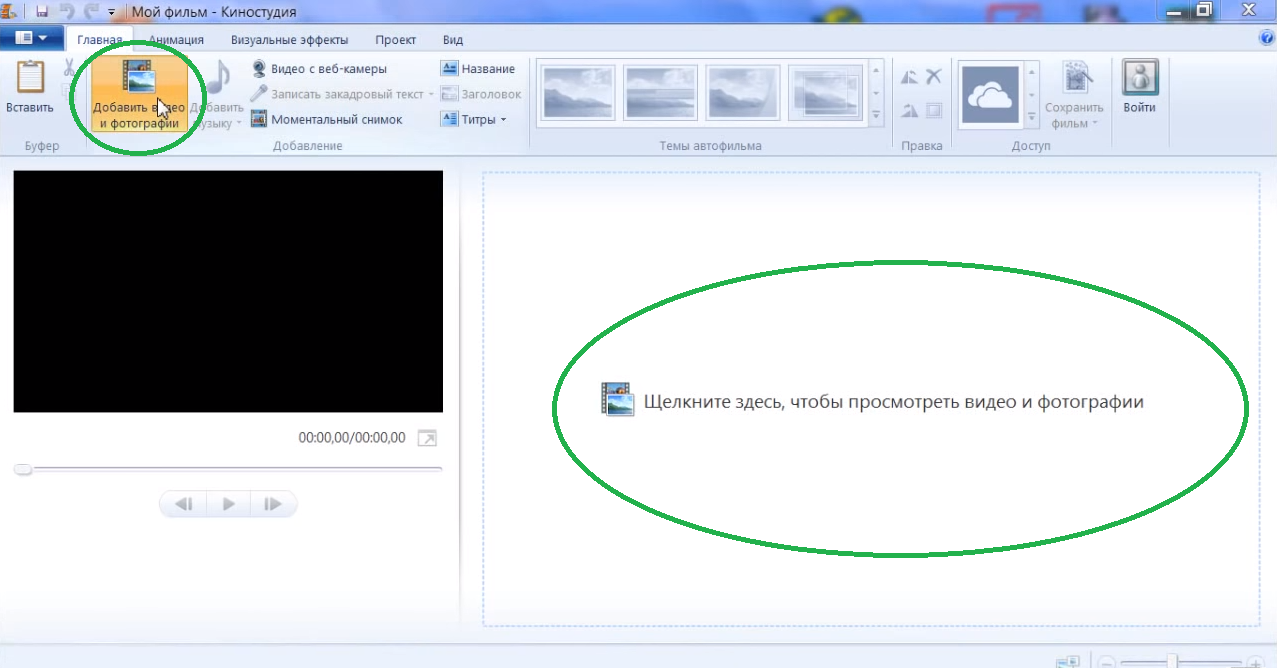
Левой кнопкой мыши устанавливаем черную разделительную полоску в месте разреза, кликаем правой кнопкой и жмем «Разделить». Лишние куски удаляем щелчком на красный крестик. Довольные результатом, жмем «Сохранить фильм».
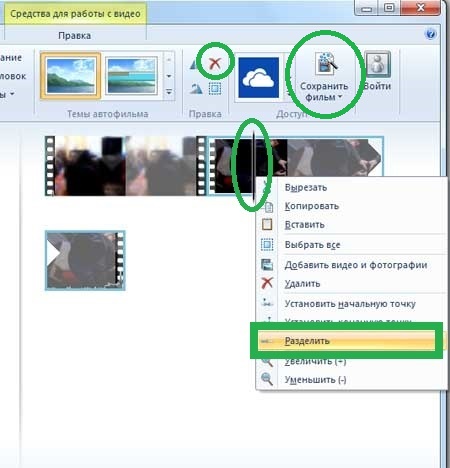
Если нужно объединить видео, то добавляем их скопом или поочередно, а после также жмем «Сохранить фильм».
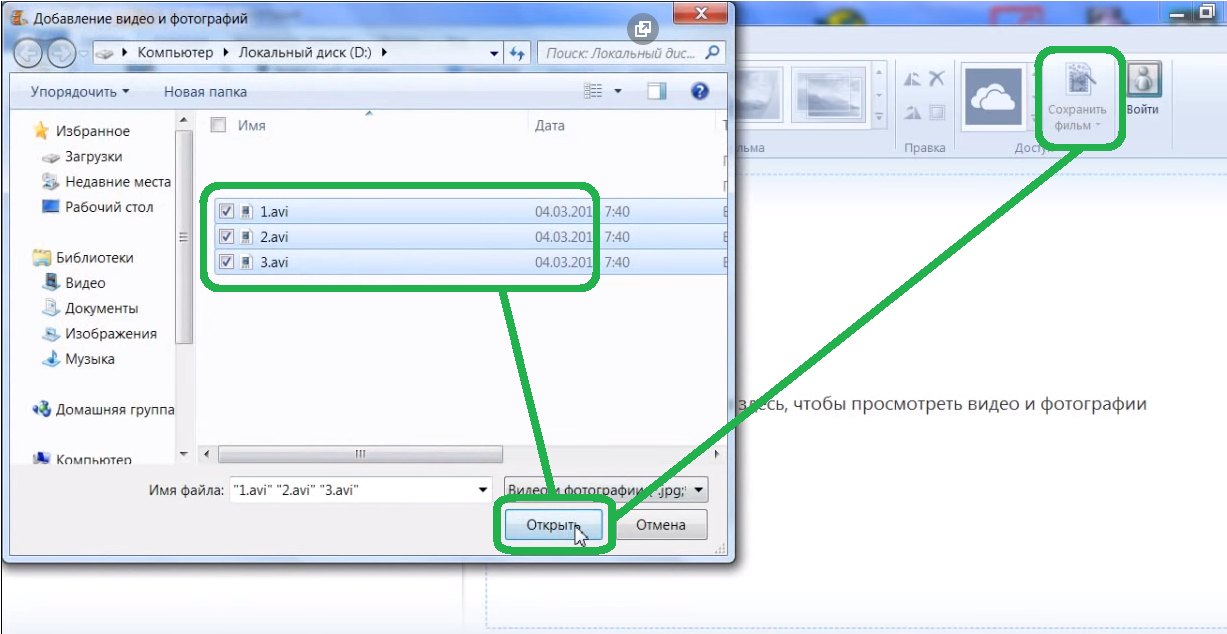
Windows Vista, XP
В Висте и XP используется Movie Maker. Для того чтобы обрезать в нем видео, добавляем его на временную шкалу.
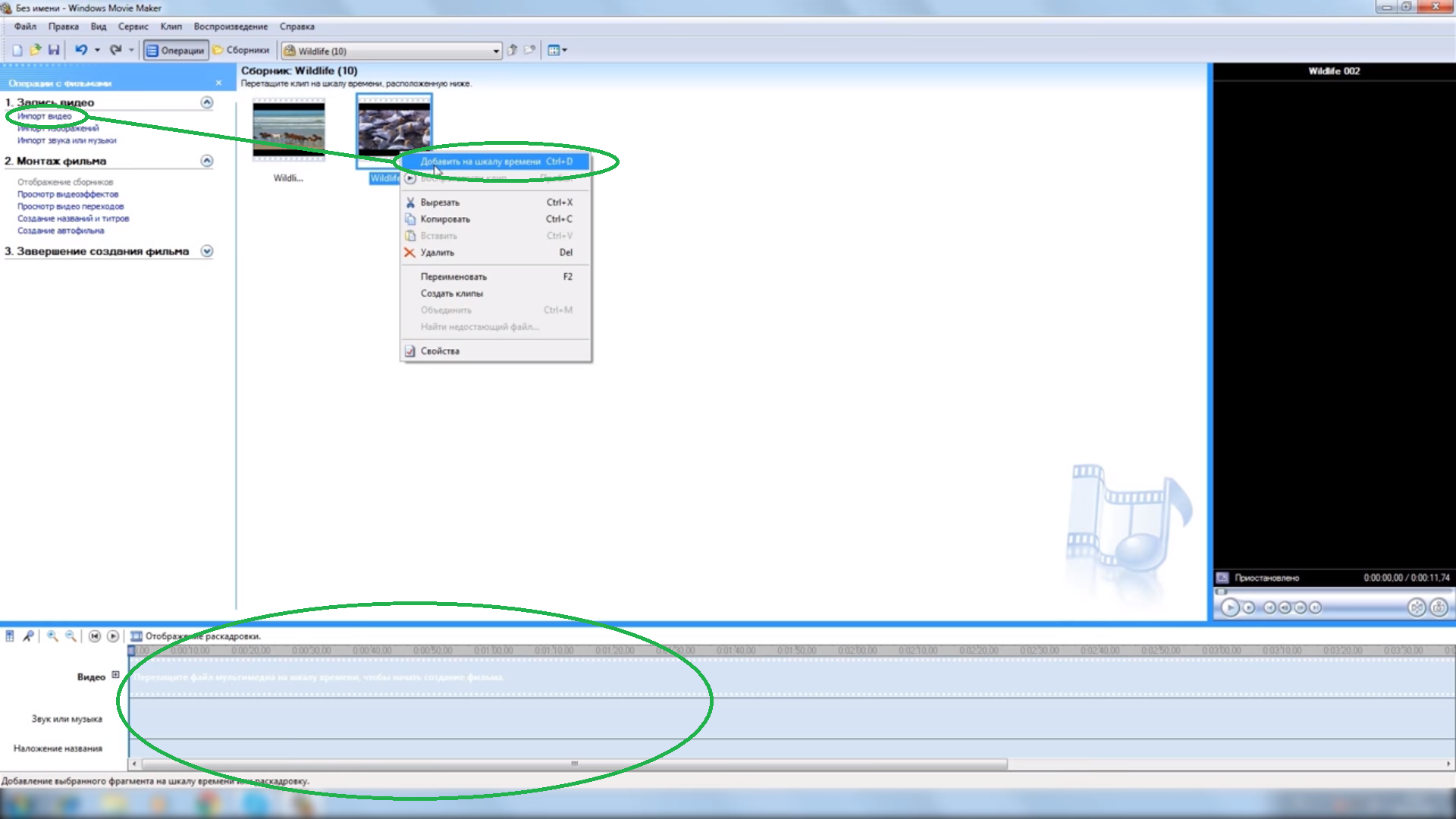
Сделать это можно при помощи перетаскивания мышью, либо последовательным нажатием кнопок «Импорт видео» – правая кнопка мыши – «Добавить на шкалу времени».
Если нужно просто отрезать хвост, тогда тянем правую границу кадра влево, зажав при этом левую кнопку мыши.

Если необходимо укоротить начало или вырезать середину. Тогда в нужной точке устанавливаем синий маркер и жмем на кнопку «Разделить видео».
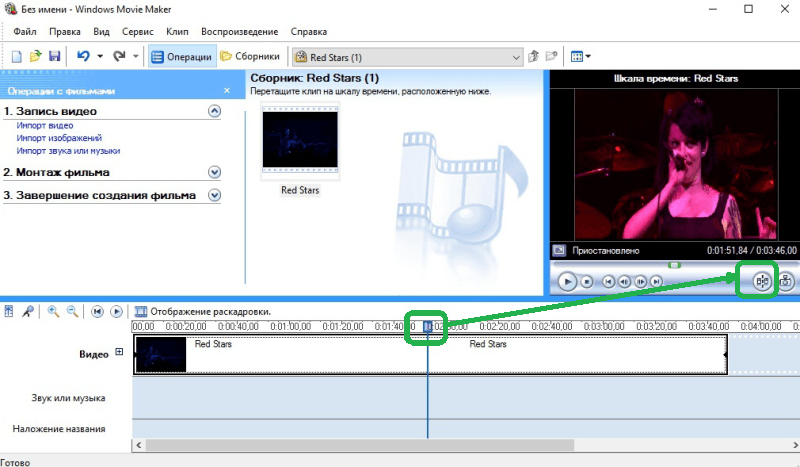
Лишнюю часть вырезаем: правая кнопка мыши – «Вырезать». Повторяем процесс до удаления всего лишнего.
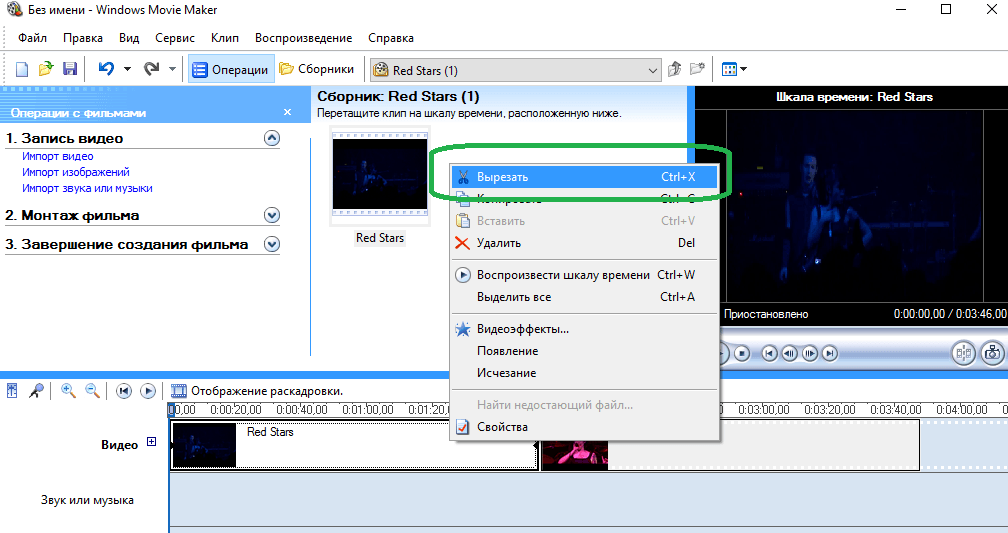
Сохраняем результат на компьютере.
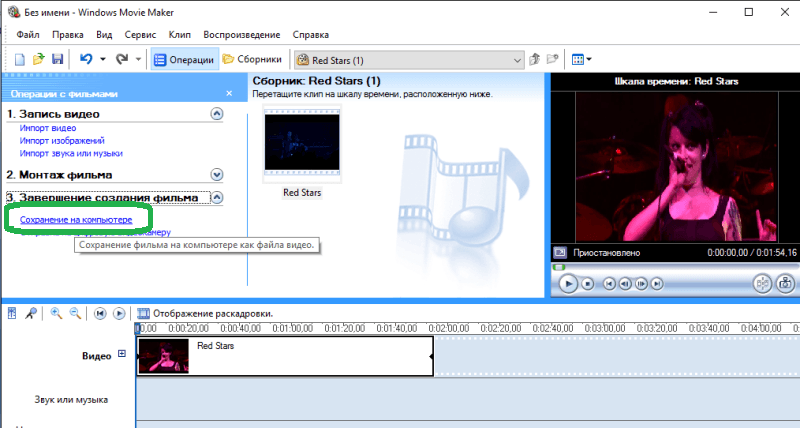
Чтобы склеить несколько видео – просто расставляем их одно за другим в шкале времени и сохраняем. Во вкладке «Операции» – «Видеопереходы» можно расставить красивые переходы в местах склеек.
При помощи специальных программ
Среди бесплатных программ для нарезки и склейки видео можно отметить:
Первая – очень лаконичная, никаких лишних функций, только резка и склейка. Вторая – чуть посложнее, там есть фильтры, постпроцессинг и работа со звуком.
MP4Tools
MP4Tools – это набор из двух утилит: MP4Splitter умеет резать, а MP4Joiner – склеивать. Приложения русифицированы, поэтому первым делом идем в настройки и выбираем там русский язык.
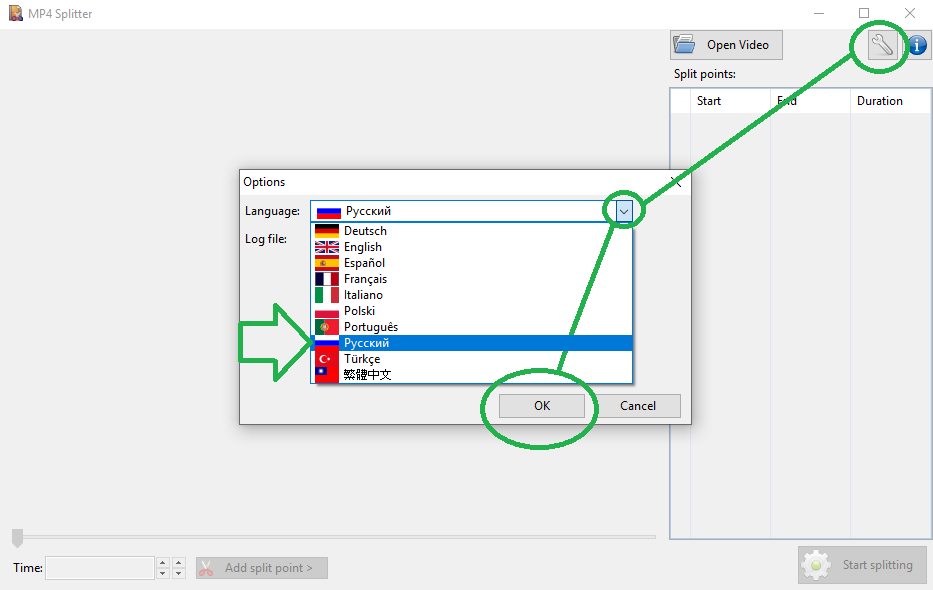
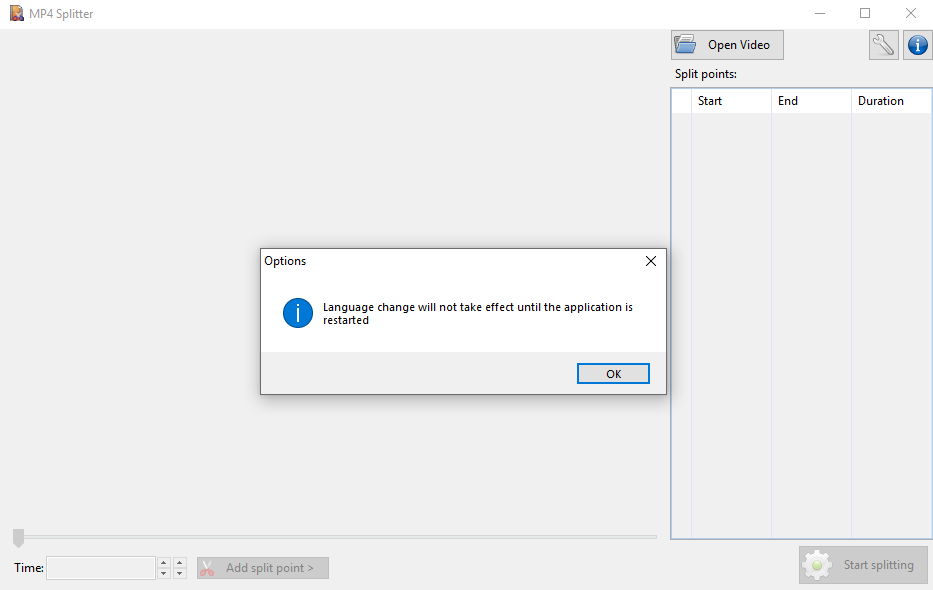
Язык меняется после перезапуска приложения. Закрываем, открываем снова. Добавляем видео, которые необходимо покромсать.
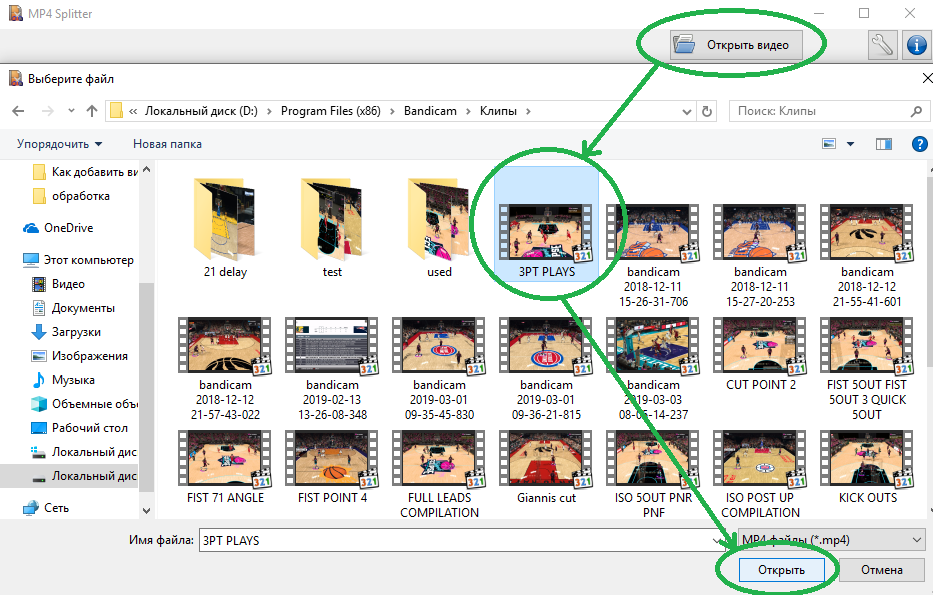
Расставляем точки разреза: двигаем мышкой синий ползунок и жмем на кнопку с ножницами. В таблице справа видим, что видео будет порезано на 3 части.
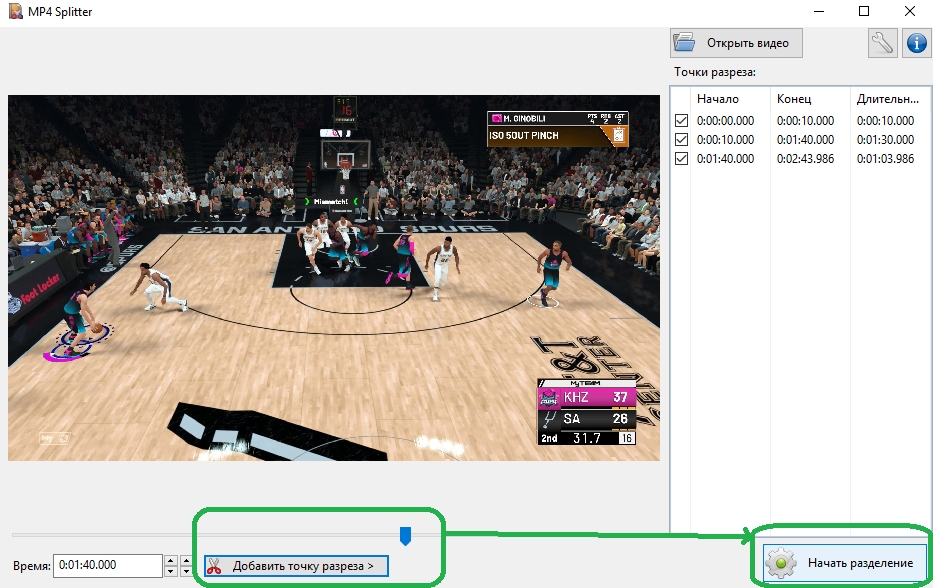
Жмем «Начать разделение» и указываем папку, куда сохранить результаты.
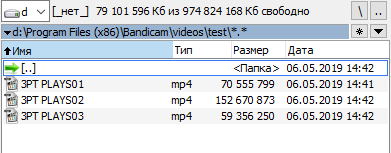
Вот они результаты. Лишнее можно просто отправить в корзину.
Для склейки файлов открываем MP4Joiner. Не забываем выставить русский язык (кнопка «Опции»).
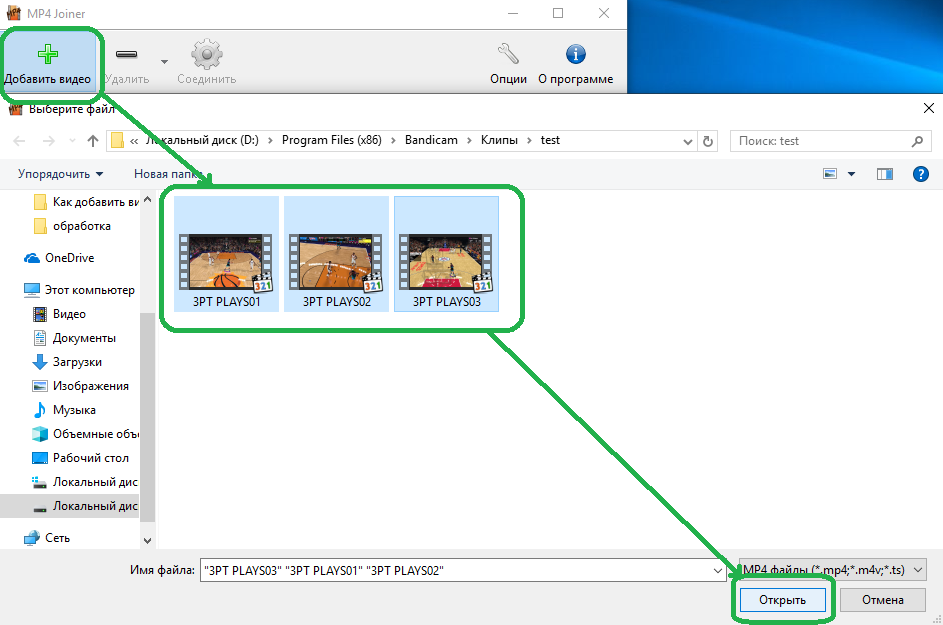
Добавляем видео. Для тех, кто не знает, как выбрать сразу несколько файлов:
- можно обвести их рамкой, зажав левую кнопку мыши;
- или выбрать их одиночными щелчками той же мыши, удерживая при этом Ctrl.
Второй способ удобен, когда не получается обвести файлы рамкой, потому что какой-то файл в середине нам не нужен.
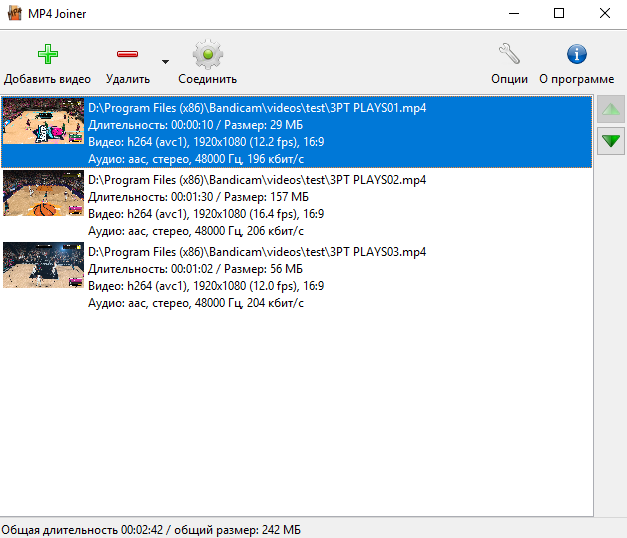
Впрочем, если добавили что-то ненужное, его всегда можно удалить. Для этого и нужна кнопка «Удалить».
Кадры в итоговом ролике выстроятся в том порядке, в каком они расположены в окне программы – сверху вниз. Можно менять их местами при помощи зеленых стрелок справа. Когда всё готово, жмём «Соединить».
Avidemux
Уже с момента установки понятно, что программа разговаривает с нами на одном языке. Это приятно.
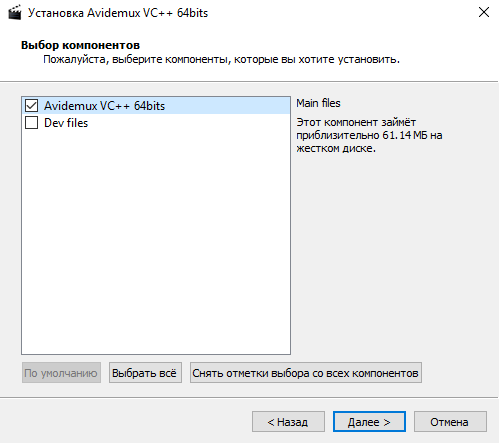
Чтобы обрезать файл, перетаскиваем его в окно программы мышкой, либо используя кнопку «Открыть». Дальше расставляем маркеры: ставим ползунок на начало интересующего нас отрезка и кликаем по красной кнопке А, затем ставим ползунок в конец отрезка и щелкаем по букве Б.
Нажимаем «Сохранить как», чтобы сохранить выделенный отрезок, оттяпав от него всё лишнее.
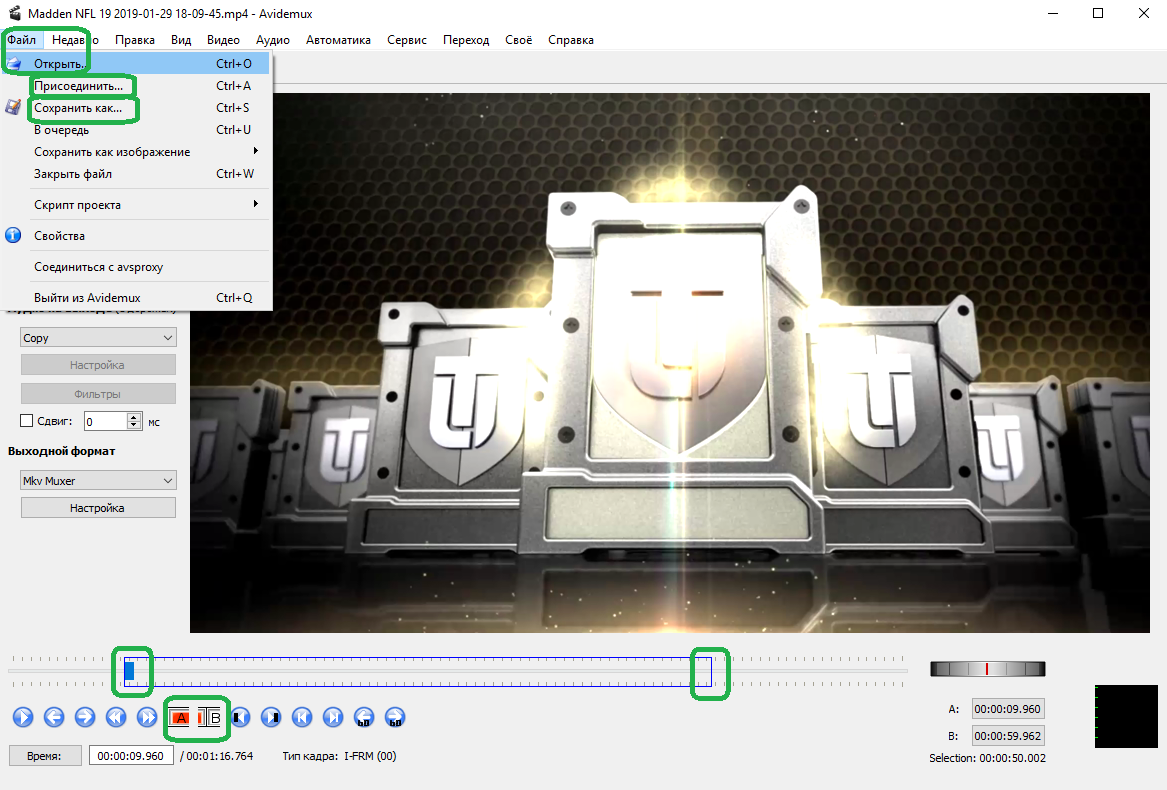
Чтобы объединить два ролика, нажимаем кнопку «Присоединить», а потом «Сохранить как».
Через онлайн-сервисы
Хороший вариант для быстрой нарезки видео – online-video-cutter.com.
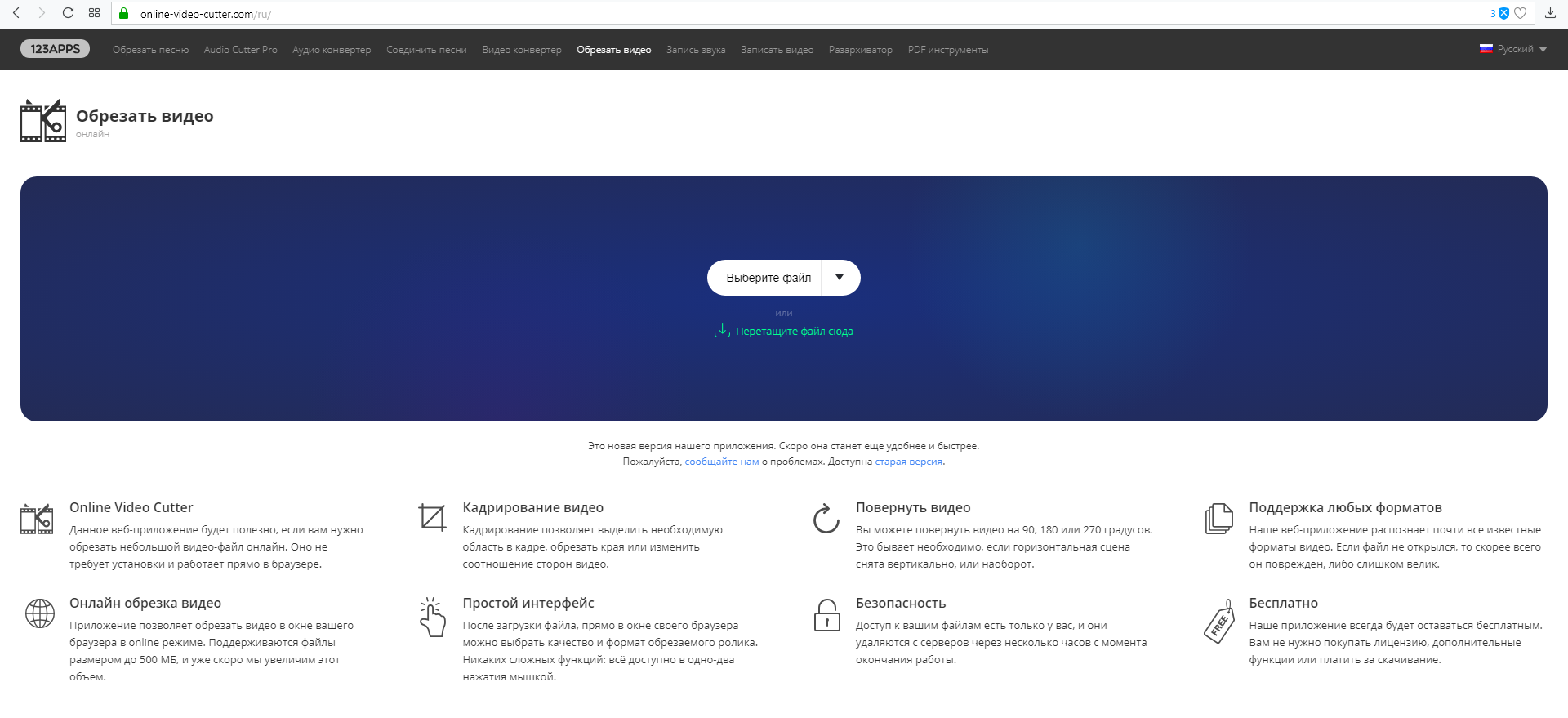
Перетаскиваем файл в центр экрана, двигаем синие ползунки, чтобы убрать лишнее, жмем «Сохранить».
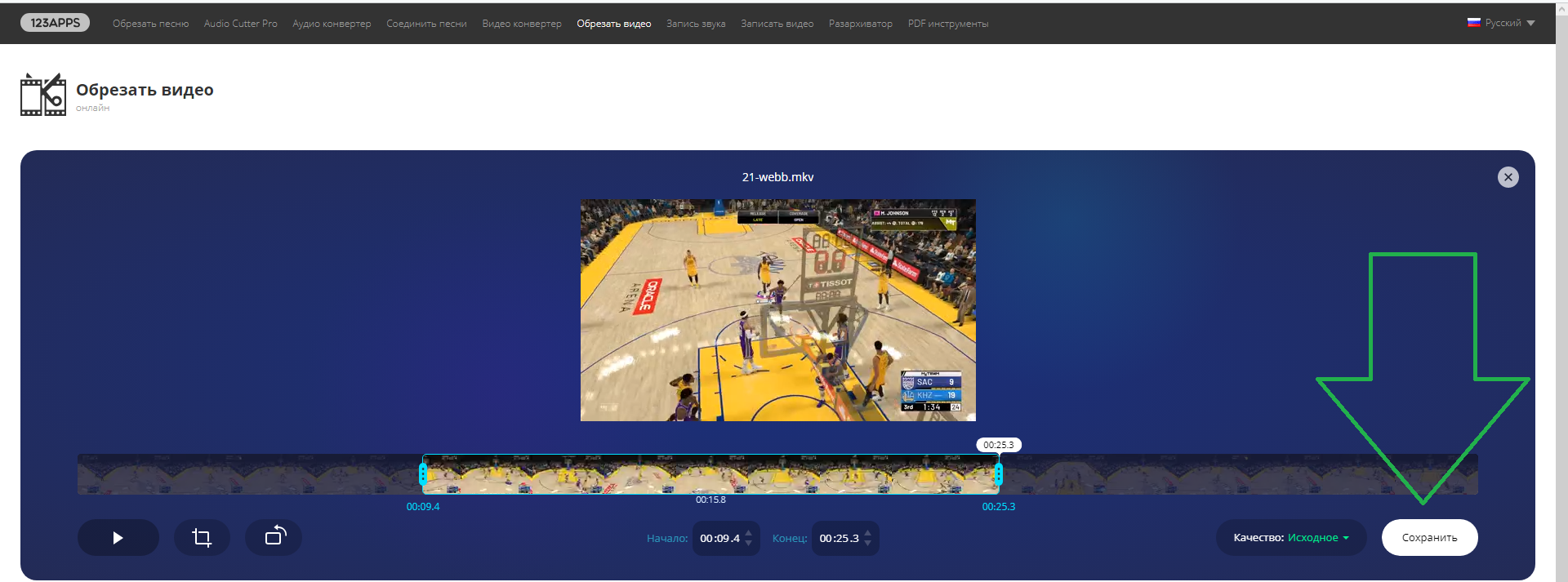
Когда процедура завершена, жмем «Скачать» (не стрелку рядом, а именно саму кнопку), чтобы скачать результат себе на компьютер. И пусть вас не смущает надпись «0 байт».
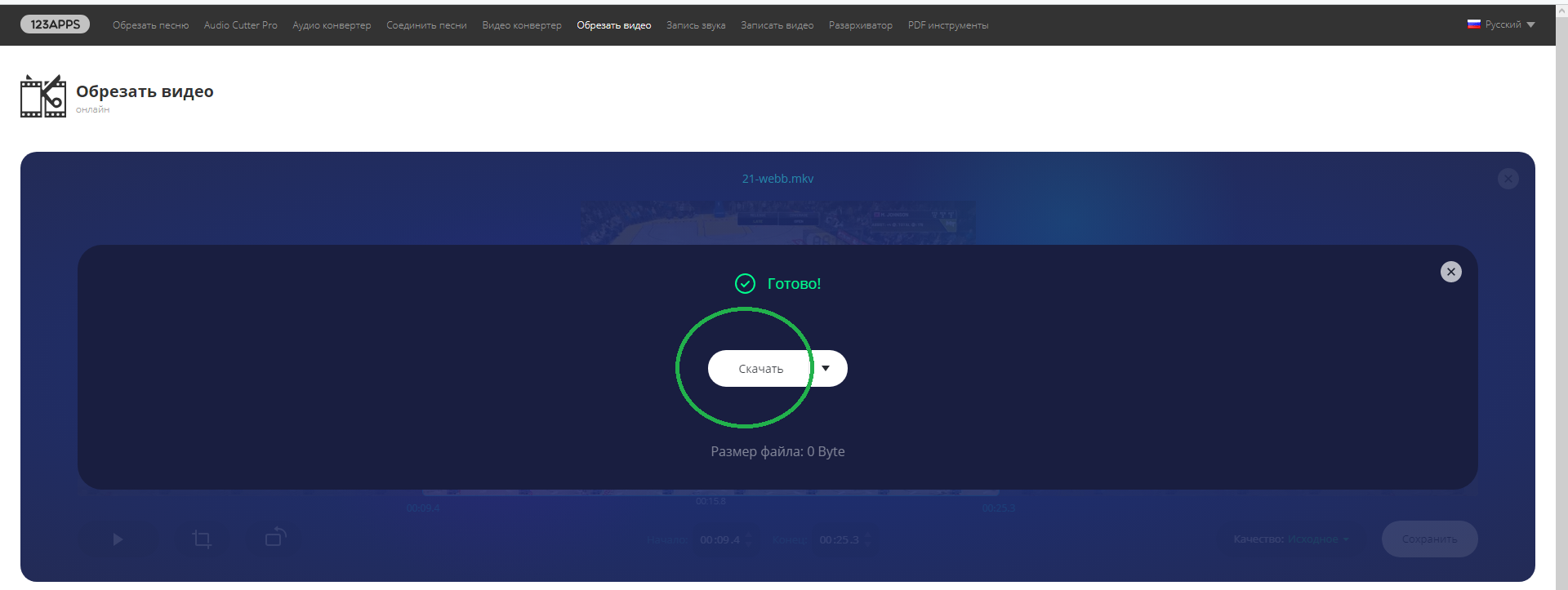
Здесь же, на этом же сайте можно конвертировать файлы в другой формат. Например, вы хотите выложить видео в Инстаграм через сервис Instap.ru, а видео у вас в формате AVI. Instap с таким не работает, предпочитая MP4. Да и сам Инстаграм предпочитает MP4.
Находим в верхней части online-video-cutter вкладку «Видео конвертер» и быстро решаем эту проблему.
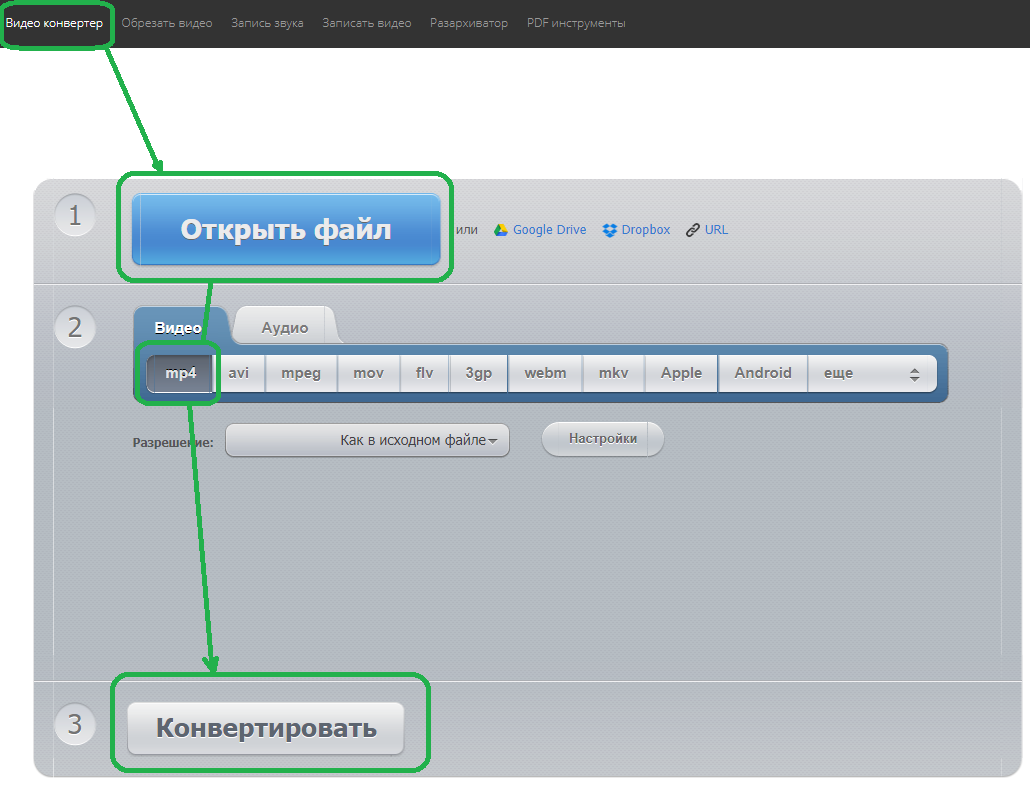
Вот такими нехитрыми способами можно легко и быстро обработать свои видеозаписи, не имея никакого опыта в монтаже.
Источник: ruinsta.com